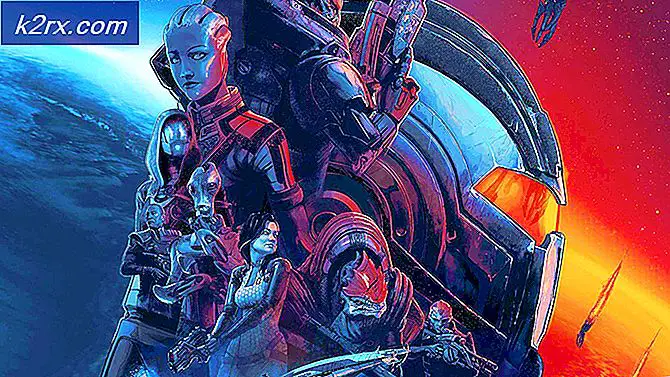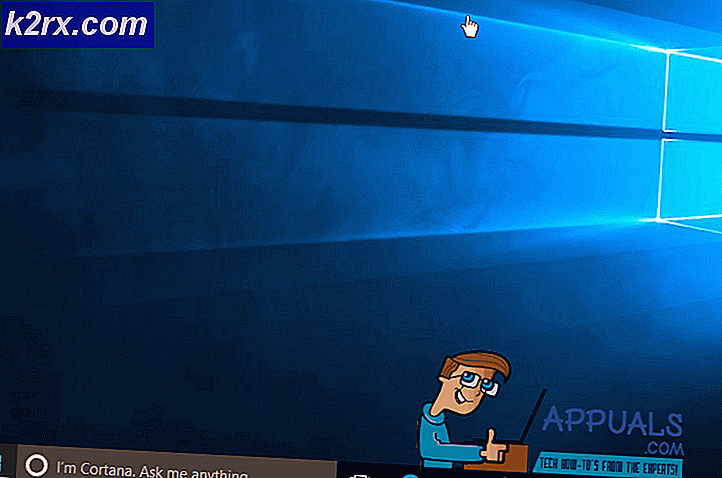Fix: Höger musknapp fungerar inte på Magic Mouse
Vissa iFolks upplever ett problem när man försöker använda ett högerklick på sina Magic Mouses. Funktionen högerklick fungerar inte ens om den är aktiverad i Systeminställningar (Mus> Inställningar> Sekundär klicka aktiverad till höger). När användarna ändrar sekundärt klick till Vänster, fungerar högerklickfunktionen perfekt bra (med vänsterklick som en aktiveringsknapp). Men när de ändrar det till höger, stoppar högerklickningsfunktionen att fungera igen (med högerklicka som en aktiveringsknapp).
Här kan du hitta hur du åtgärdar problemet.
Obs! Innan du hoppar på någon av lösningarna nedan, se till att du kontrollerar statusen för musbatterierna. Om de är låga med ström kan de behöva bytas ut.
Metod nr 1: Radera Bluetooth.plist
I de flesta fall är orsaken till den högra musen som inte fungerar, ogiltiga Bluetooth.plist-filer. Så här fixar du det.
- Välj Gå till mapp från Go- menyn i Mac Finder.
- Skriv / Bibliotek / Inställningar (utan citat) och klicka på Gå .
- Leta reda på filen Apple.Bluetooth.plist .
- Välj den filen och flytta den till skrivbordet (CMD + C - för att kopiera filen och CMD + OPT + V för att klistra in i den nya platsen och klippa den från den gamla). Alternativt kan du också ta bort den filen (CMD + Click och välj Flytta till papperskorgen). Det är dock säkrare om du håller en säkerhetskopia av den.
- Nu startar du om din Mac.
Uppstart av operativsystemet kommer att återskapa filen du just har raderat (eller flyttat), och ditt sekundärt klick med Magic Mouse ska fungera korrekt.
PRO TIPS: Om problemet är med din dator eller en bärbar dator, bör du försöka använda Reimage Plus-programvaran som kan skanna förvaret och ersätta korrupta och saknade filer. Detta fungerar i de flesta fall där problemet uppstått på grund av systemkorruption. Du kan ladda ner Reimage Plus genom att klicka härMetod nr 2: Uppdatera OS X eller macOS
Uppdatering av ditt Mac OS till den senaste versionen som är tillgänglig för din enhet kan också fixa rätt knapp som inte fungerar.
- Gå till App Store på din Mac.
- Klicka på ikonen Uppdateringar i översta fältet.
- Installera alla programuppdateringar som är tillgängliga för din Mac.
Metod # 3: Starta om Mac och Magic Mouse
- För det första, gå till Systeminställningar, klicka på Mus och välj Inställningar (om tillgängligt).
- Avaktivera nu Sekundär klicka och starta om Mac .
- När det har startat upp, gå till Systeminställningar > Mus > Inställningar och återaktivera sekundär klicka .
Om det inte hjälper, kan du försöka starta om din Magic Mouse (ta bort batterierna och sätt tillbaka dem) och stänga av Mac-datorns Bluetooth-ström igen och igen. En annan sak som du kan prova är att unpairing musen och sedan para det igen. Det hjälpte vissa användare.
Nu, låt oss veta vilken metod som fungerade för dig i kommentarfältet nedan.
PRO TIPS: Om problemet är med din dator eller en bärbar dator, bör du försöka använda Reimage Plus-programvaran som kan skanna förvaret och ersätta korrupta och saknade filer. Detta fungerar i de flesta fall där problemet uppstått på grund av systemkorruption. Du kan ladda ner Reimage Plus genom att klicka här